گیتهاب یکی از قدرتمندترین پلتفرمها برای مدیریت سورسکد و همکاری تیمی است. اگر شما صاحب یک ریپازیتوری هستید و میخواهید سایر اعضای تیم نیز به پروژه دسترسی داشته باشند و در توسعه آن مشارکت کنند، باید آنها را بهعنوان Collaborator اضافه کنید. همچنین لازم است با نحوه تغییر وضعیت ریپازیتوری بین Public و Private آشنا باشید. در این مقاله، هر دو موضوع را مرحلهبهمرحله آموزش میدهیم.
۱. ورود به ریپازیتوری و دسترسی به تنظیمات (Settings)
برای شروع:
وارد وبسایت GitHub.com شوید.
با حساب کاربری خود لاگین کنید.
ریپازیتوری مورد نظرتان را باز کنید.
اگر شما مالک ریپازیتوری یا دارای سطح دسترسی لازم باشید، در منوی بالای ریپازیتوری گزینه Settings را مشاهده میکنید. درصورتیکه این گزینه دیده نمیشود، احتمالاً:
وارد حساب کاربری اشتباه شدهاید،
یا مالک اصلی پروژه نیستید.
پس از ورود موفق، روی گزینه Settings کلیک کنید تا وارد تنظیمات اصلی ریپازیتوری شوید.
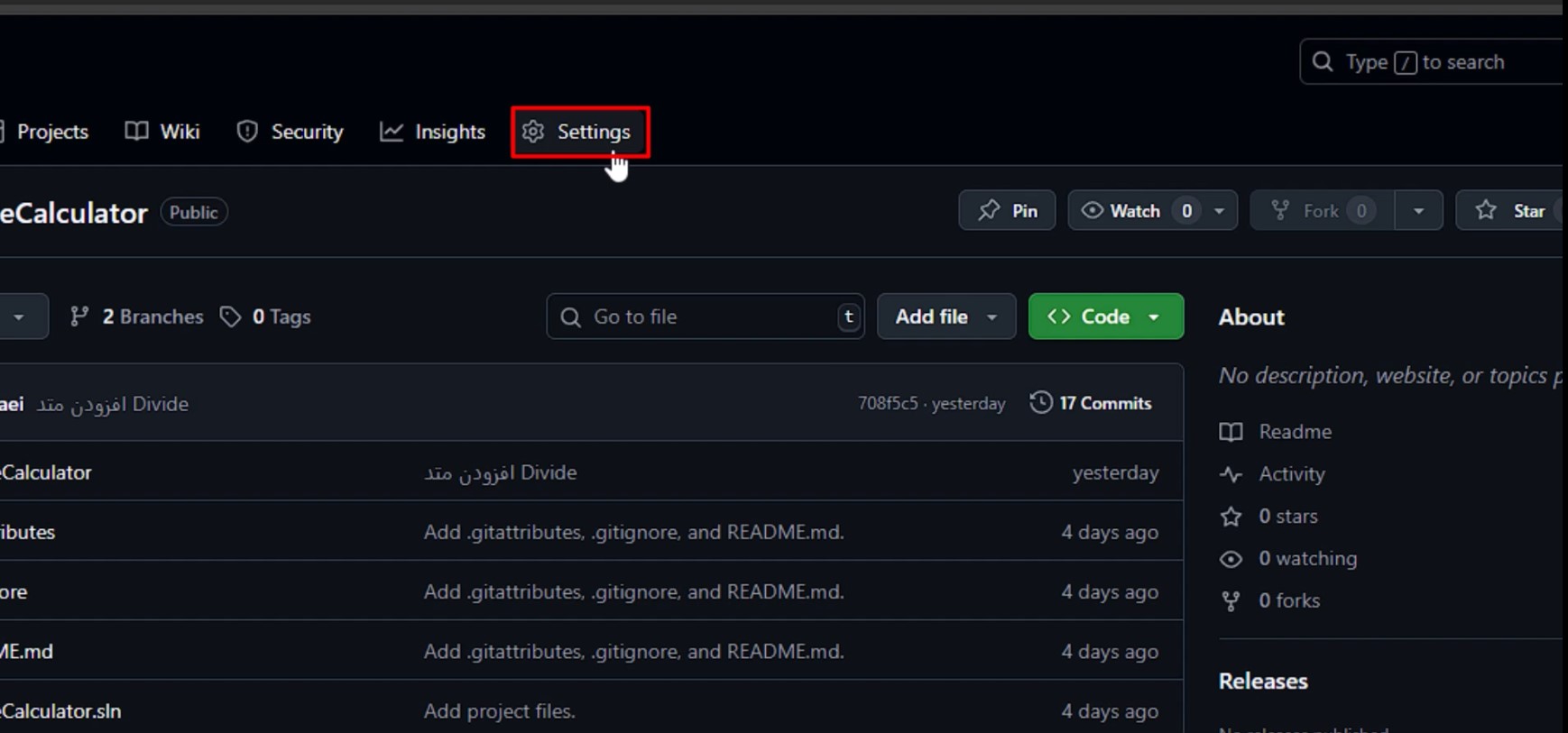
۲. تغییر وضعیت ریپازیتوری از Public به Private
در بخش تنظیمات، اسکرول کنید تا به قسمت Danger Zone برسید. این قسمت شامل گزینههای حساسی مانند حذف پروژه یا تغییر سطح دسترسی است.
اگر ریپازیتوری شما Public است و میخواهید فقط خودتان و همکارانتان به آن دسترسی داشته باشید، مراحل زیر را انجام دهید:
در بخش Danger Zone گزینهی مربوط به تغییر حالت ریپازیتوری را انتخاب کنید.
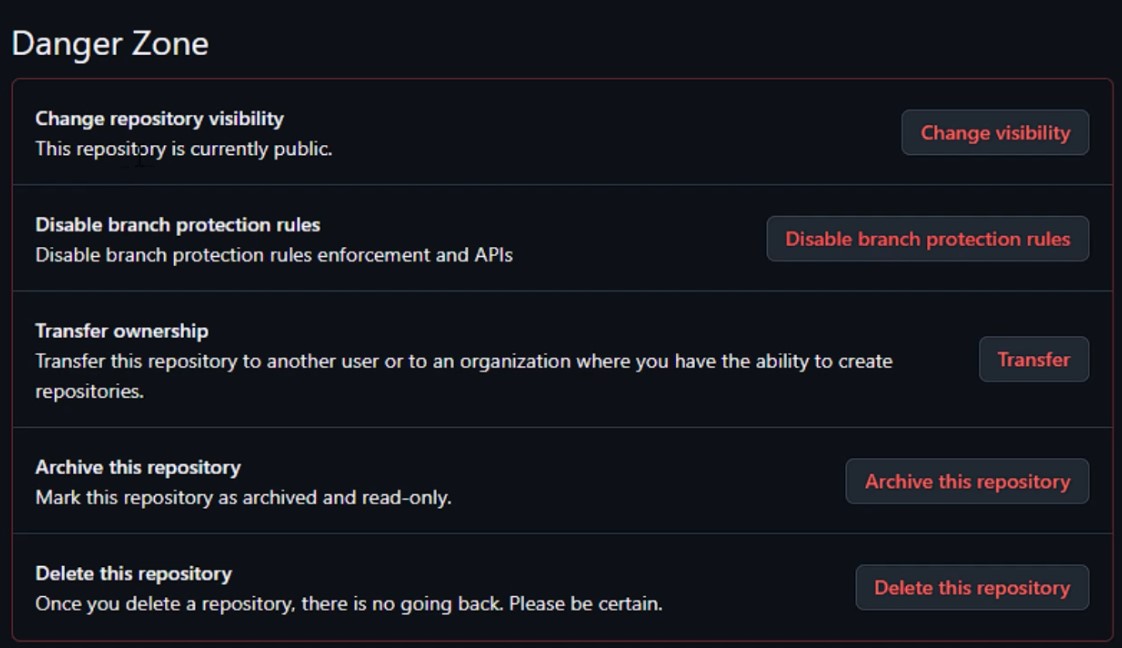
گزینه Make private را بزنید.
گیتهاب ممکن است از شما بخواهد:
نام ریپازیتوری را برای تأیید وارد کنید،
یا کدی را که به ایمیلتان ارسال شده، تایید کنید.
پس از تأیید، ریپازیتوری Private میشود و فقط افراد دعوتشده میتوانند به آن دسترسی داشته باشند.
هر زمان که بخواهید، میتوانید این تنظیم را دوباره تغییر دهید.
۳. افزودن همکاران به پروژه (Collaborators)
برای اضافهکردن اعضای تیم:
وارد تنظیمات ریپازیتوری شوید.
از منوی سمت چپ، بخش Collaborators یا Collaborators and teams را انتخاب کنید.
روی دکمه Add people کلیک کنید.
در کادر جستجو، یوزرنیم، ایمیل یا نام فرد موردنظر را وارد کنید.
از بین نتایج نمایشدادهشده، فرد صحیح را انتخاب کنید.
روی دکمه Add بزنید.
بهتر است برای جلوگیری از اشتباه، یوزرنیم دقیق فرد را وارد کنید.
پس از افزودن، وضعیت فرد در لیست به صورت Pending نمایش داده میشود تا زمانی که دعوت را تأیید کند.
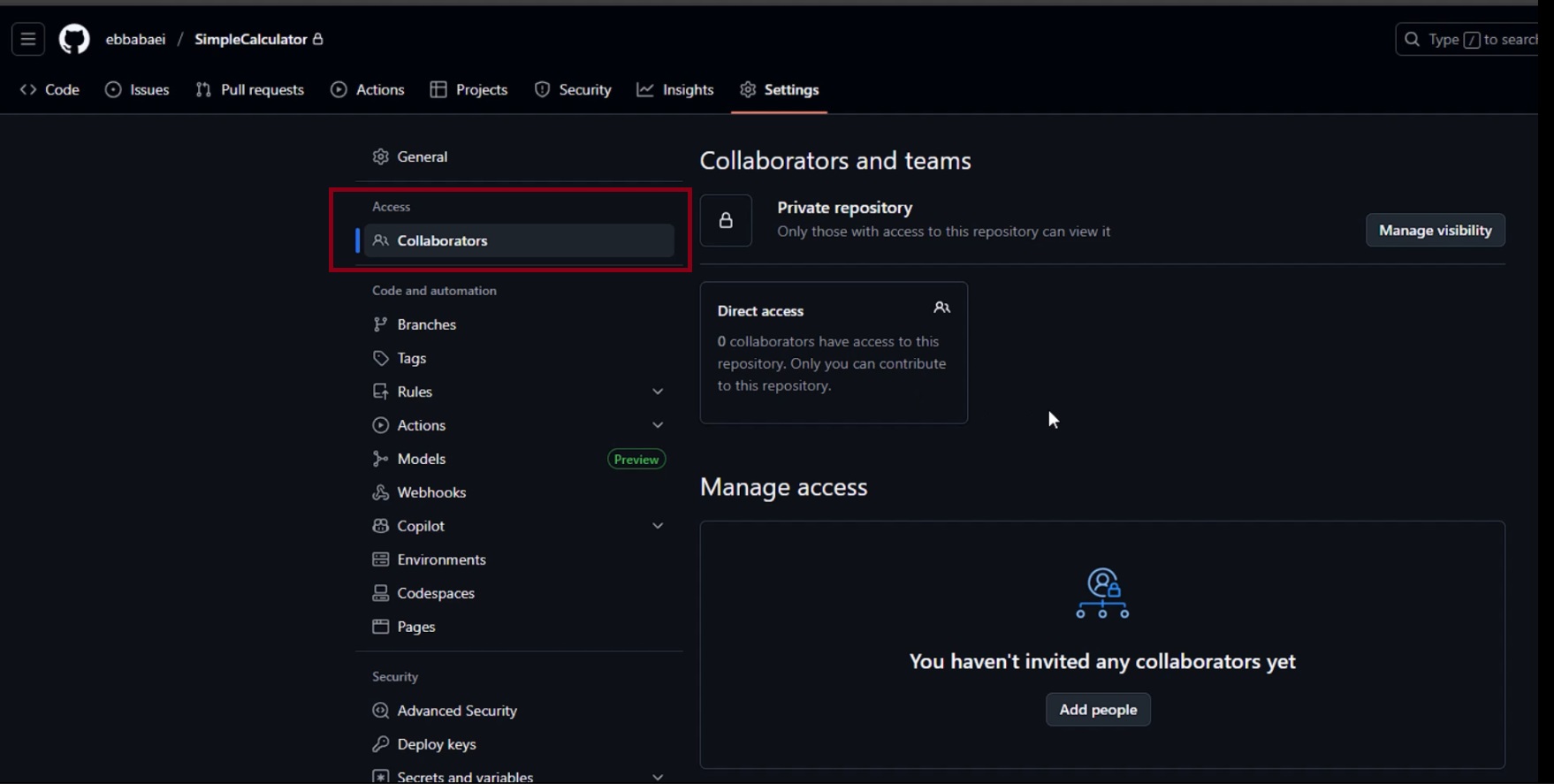
۴. تأیید دعوت توسط فرد دعوتشده
بعد از ارسال دعوتنامه:
یک ایمیل از طرف GitHub برای کاربر ارسال میشود.
کاربر باید وارد ایمیل خود شود و روی دکمه یا لینک دعوت کلیک کند.
سپس وارد سایت گیتهاب شده و گزینه Accept را بزند.
پس از تأیید، وضعیت فرد از حالت Pending به فعال تبدیل میشود و دسترسی به ریپازیتوری ایجاد خواهد شد.
۵. کلون کردن ریپازیتوری توسط همکار
فردی که دعوت را قبول کرده، میتواند پروژه را روی سیستم خود دریافت کند. برای این کار دو روش متداول وجود دارد:
✅ روش اول: از طریق Visual Studio یا VS Code
وارد محیط توسعه شود.
روی گزینه Clone Repository کلیک کند.
آدرس ریپازیتوری را وارد کند یا از لیست پروژههای قابلدسترسی انتخاب نماید.
✅ روش دوم: از طریق سایت GitHub
وارد ریپازیتوری شود.
دکمه Code را بزند.
لینک HTTPS یا SSH را کپی کند.
سپس از طریق ترمینال یا ابزارهای Git آن را کلون کند.
بعد از دریافت پروژه، فرد میتواند:
برنچ جدید بسازد،
تغییرات را اعمال کند،
و در صورت داشتن دسترسی لازم، Push انجام دهد.
۶. مدیریت برنچها و ادامه توسعه
پس از کلونشدن ریپازیتوری:
کاربر برنچهای Local و Remote را مشاهده میکند.
میتواند یک برنچ جدید برای توسعه ایجاد کند.
تغییرات خود را در آن اعمال کرده و در صورت نیاز Pull Request ثبت کند.
نتیجهگیری
با استفاده از قابلیت Collaborators در گیتهاب، میتوانید اعضای تیم را بهصورت کنترلشده به پروژه اضافه کنید و سطح دسترسی آنها را مدیریت کنید. همچنین از طریق تنظیمات ریپازیتوری، میتوانید پروژه خود را در هر زمان از حالت Public به Private یا برعکس تغییر دهید.
این فرآیند نهتنها امنیت کد را افزایش میدهد، بلکه امکان مشارکت تیمی، توسعه همزمان و مدیریت نسخهها را بسیار آسان میکند.
شما میتوانید ویدئو آموزش اضافه کردن همکار را در فصل سوم دوره Git در Visual Studio ببینید .



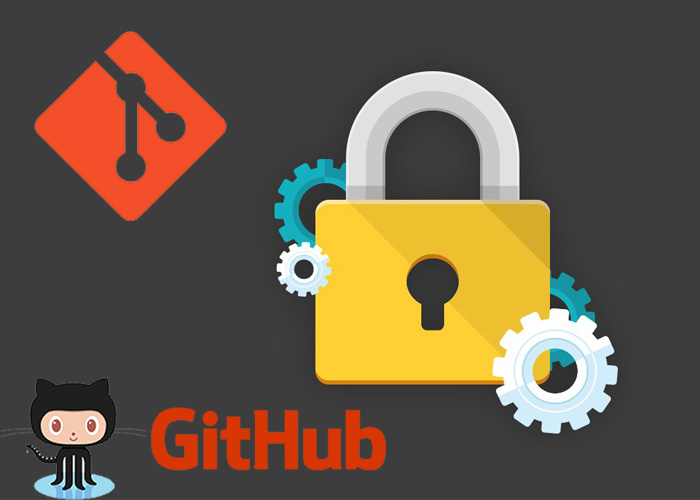
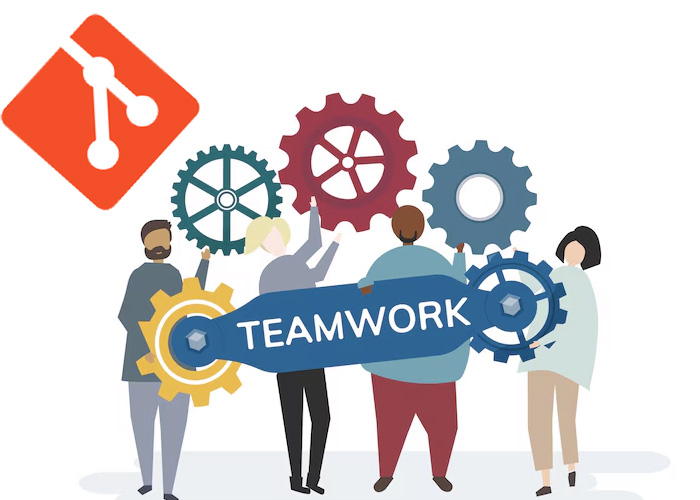
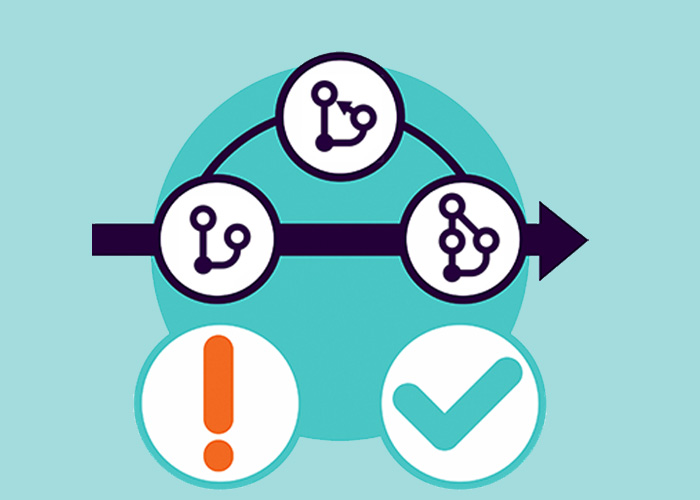
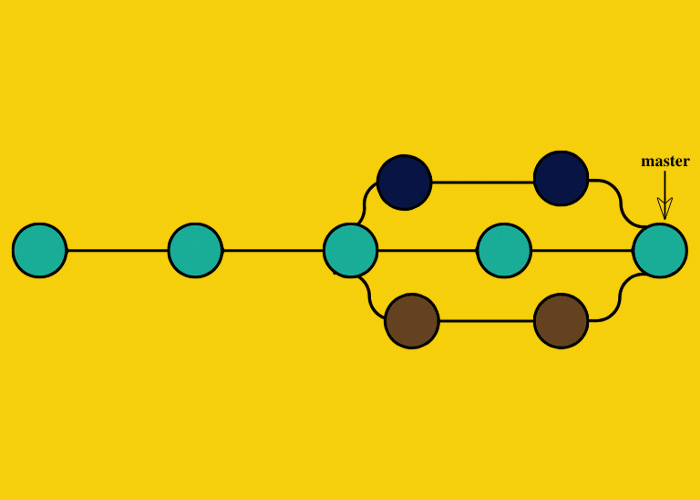

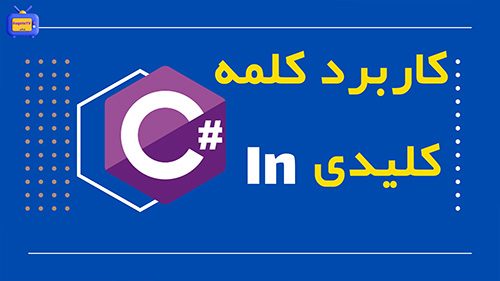




برای افزودن دیدگاه خود، نیاز است ابتدا وارد حساب کاربریتان شوید